本文同步刊載於作者部落格:https://medium.com/@shengyou/2018ironman-eos-for-php-developer-day16-af2fb9c4f89e
在上一篇的介紹裡,筆者提到了使用虛擬機建置開發環境的好處,包括獨立的運作/測試空間、完整模擬真實主機環境、易於複製/還原…等。不過,這些好處雖然明顯且具體,但也不是完全沒有缺點的。比方說虛擬機因為要完整模擬一台主機,所以整個映像檔往往很大,以 Homestead 來說就吃掉 2GB 的硬碟空間;也因為是完整的一台主機,所以吃電量也近乎兩倍;同理,虛擬機也是非常吃運算效能的。換言之,使用虛擬機基本上是個非常吃硬體規格的一個選擇。由於是當您需要開啟多台虛擬機時,其所需付的代價可見一般。
您一定會好奇,難道沒有折衷的方案嗎?在近幾年虛擬技術的發展下,最近出現了個新的選項叫 Docker。有別於 VirtualBox 將一整台電腦從作業系統 + 應用程式一起壓成虛擬機的作法,Docker 則是在各作業系統上先做出一個共通的平台,而因開發而需要安裝的其他軟體,再依需求一個一個以容器 (Container) 的方式運作在這個平台上。由於不需要每次都先建立一個作業系統的底層,所以其所消耗的硬碟空間、運算資源及效能都會相較少一些。也因此 Docker 成為近幾年,尤其是在測試環境上非常熱門的一種選項。
在這篇介紹裡,筆者將會示範如何運用 Docker 這項技術來建置 PHP/Laravel 的開發環境,在過程中會用到目前在 Laravel 國外社群裡比較受歡迎的 Laradock 這個打包版。您可以把 Laradock 想像成是 Homestead 去掉作業系統層後的版本,未來要開發 PHP/Laravel 時,只要把 Laradock 運行起來即可。
在使用 Laradock 之前,得先在 elementary OS 上把 Docker 環境安裝起來。Docker 可以在各個不同作業系統平台上運作,不過安裝方式略有不同,詳細的安裝方式可以參考官網文件。在這邊示範的版本是 Docker EE for Ubuntu Xenial 16.04 (LTS) x86_64 的版本。
您當然可以照著官方文件一行一行的貼指令去執行,不過筆者的這個系列偏好是愈無腦愈好。而官方有提供一個自動安裝指令可以讓我們下載後直接執行安裝,只需要兩行指令:
$ curl -fsSL get.docker.com -o get-docker.sh
$ sh get-docker.sh
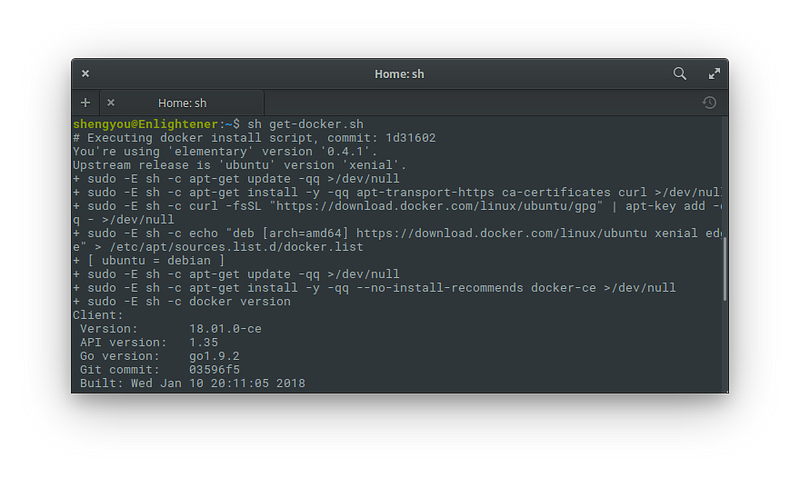
執行後這個 Script 就會自動判斷我們所需使用的版本並下載安裝,安裝完成後可以用指令確認自己安裝成功及安裝的版本:
$ docker -v
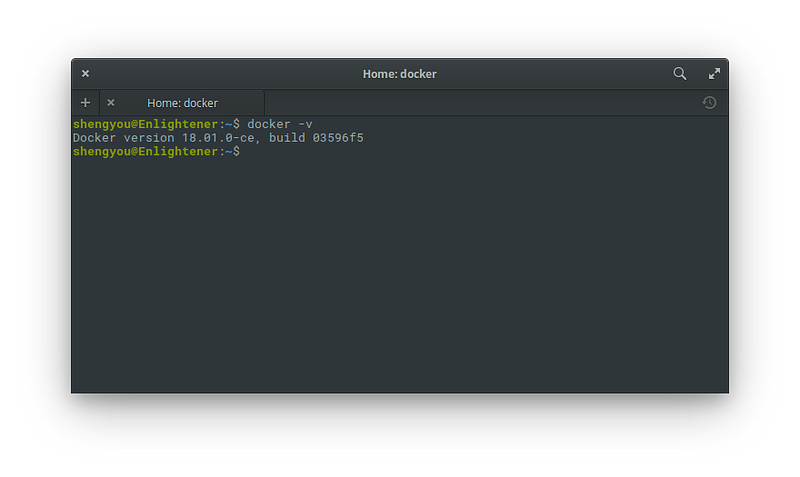
註:安裝完成後就可以將 get-docker.sh 檔案刪除
另外,由於 Laradock 會用到 docker-compose 這個指令,因此我們需要用 apt 將這個指令安裝起來:
$ sudo apt install docker-compose
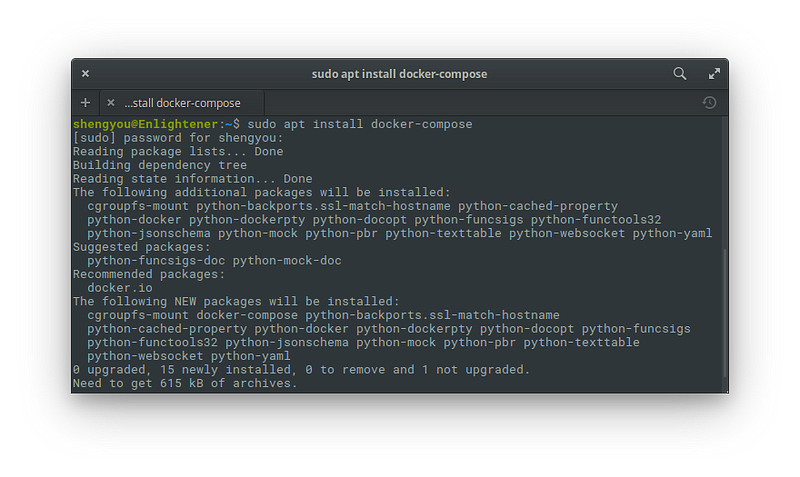
若您之後使用 docker 指令時不想要一直打 sudo 的話,可以依照官方的建議將自己的帳號加到 docker 這個群組:
$ sudo usermod -aG docker shengyou

不過要提醒您的是,由於我們目前是在自己的本機端建置開發環境,所以這樣設定比較沒有安裝性風險。但若是在正式機上建置 Docker 的話,則建議您閱讀一下官方文件,了解這樣設定可能帶來的風險。
註:以上步驟全部安裝完成後建議重新開機
Laradock 是一個用 Docker 建造的 PHP 開發環境,一開始作者僅是為了 Laravel 而打包的,不過隨著更多使用需求及開放社群貢獻者的加入,現在已經可以支援眾多 PHP 開發情境,包括 Symfony、CodeIgniter、WordPress、Drupal…等。當然,您可以拿 Laradock 做各種 PHP 專案開發,在這篇介紹裡會先以 Laravel 專案為示範。
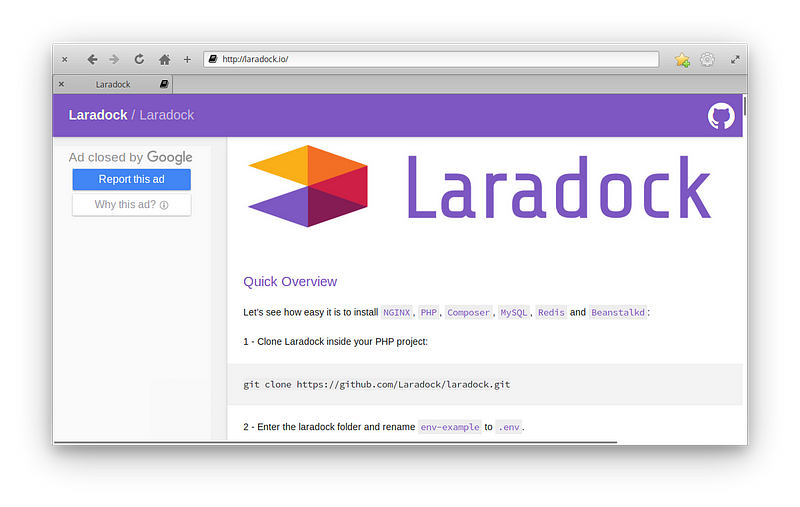
Laradock 可以有兩種使用方式:一種是一個 Laravel 專案就啟動一個 Laradock,這種方式的好處是每一個專案環境都是乾淨獨立的,但缺點就是消耗硬碟空間;另外一種方式就是所有專案共用一個 Laradock,優缺點剛好相反。假如您跟筆者一樣都是以開發 Laravel 專案為主,專案版本也都是 5.3 以上的話,共用一個 Laradock 應該會相形簡單些,而在這篇介紹裡也以這種方式為例。
第一步要先取得 Laradock 專案,筆者依照 Homestead 的慣例,也把 Laradock 專案放在家目錄裡,指令如下:
$ cd ~/
$ git clone https://github.com/laradock/laradock.git Laradock
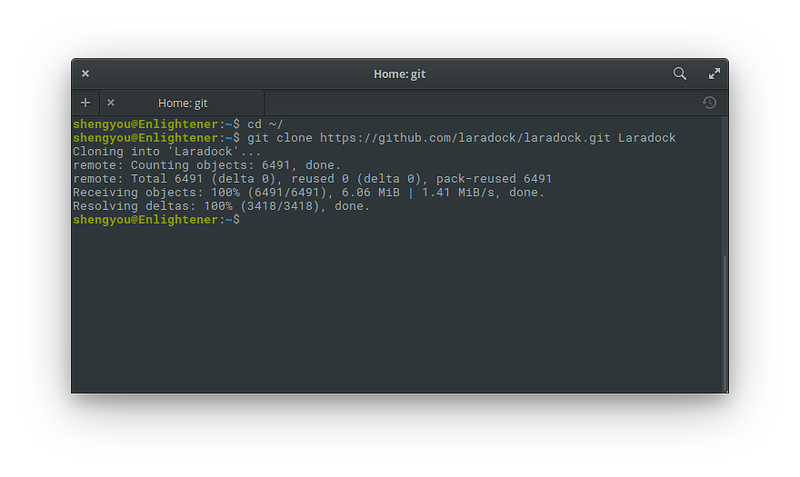
Laradock 提到環境設定檔供我們依需求客製化調整,請將先設定檔從範例樣板複製出來:
$ cp env-example .env
接著就可以將 Laradock 提供的容器啟起來,以我們運行一個最基本的 Laravel 專案來說,只需要 nginx 及 mysql 即可:
docker-compose up -d nginx mysql
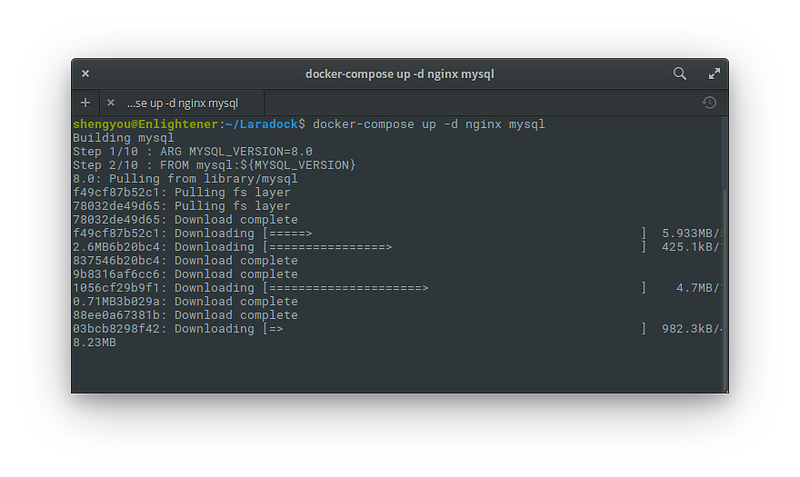
註:其實除了 nginx、mysql 這兩個容器會被建立外,也會同時啟動 php-fpm 及 workspace 這兩個容器。另外,第一次下載/安裝/啟動容器會花費一些時間,可以先放著讓它跑一陣子。
最後,我們就要把 Laravel 專案建立起來並在 Laradock 裡運行。
由於我們可能會同時開發多個 Laravel 專案,所以我會建議在自己的家目錄底下開個專門放專案的目錄 (比方說 /home/shengyou/Projects),然後在這個專案目錄底下建立 Laravel 專案。建立好的同時,我們也要先把專案目錄設定給 Laradock,讓它知道我們的專案都放在家目錄底下的 Projects 資料夾。
打開 ~/Laradock/.env 檔案,設定 APPLICATION 參數內為 ~/Projects,存檔後離開。
APPLICATION=~/Projects/
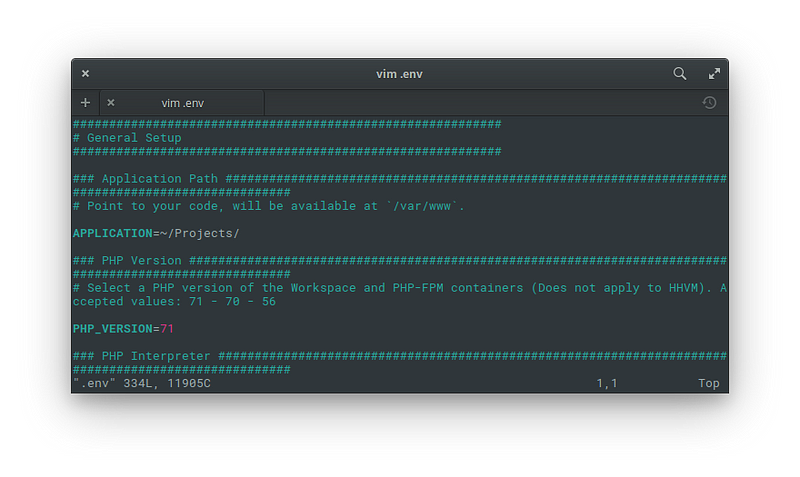
workspace 容器使用 Docker 這種虛擬化技術就是希望能把開發環境和工具都封裝在容器裡,也就是說本機端並沒有 PHP、Composer 等指令可以使用。而 Laradock 在啟動時,有幫我們準備一個名為 workspace 的容器,只要進到這個容器裡面,就可以有 composer、artisan 這些指令可以使用。所以請先使用以下指令進入容器內:
$ docker-compose exec workspace bash
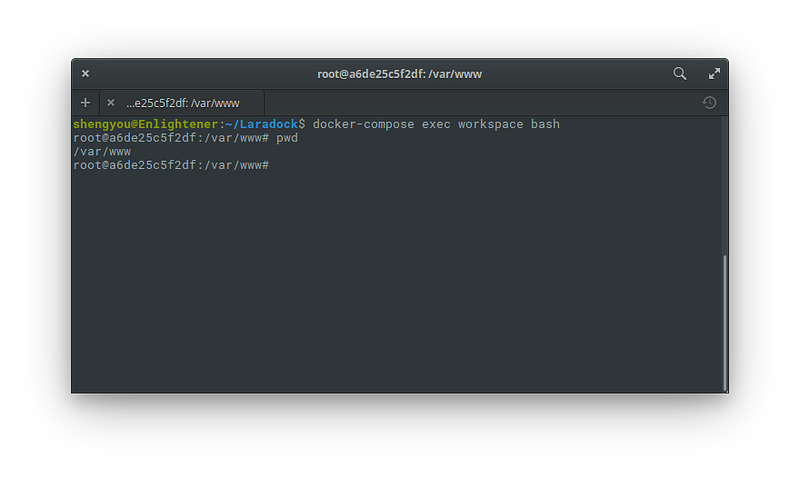
登入後應該會發現工作目錄是在 /var/www 底下,而裡面的內容就是我們本機 ~/Projects 的內容。
由於 /var/www 資料夾是本機和容器之間連結的資料夾,所以我們要在 /var/www 資料夾裡建立 Laravel 專案,這樣檔案才會一併同步到本地端工作機。
$ composer create-project laravel/laravel --prefer-dist
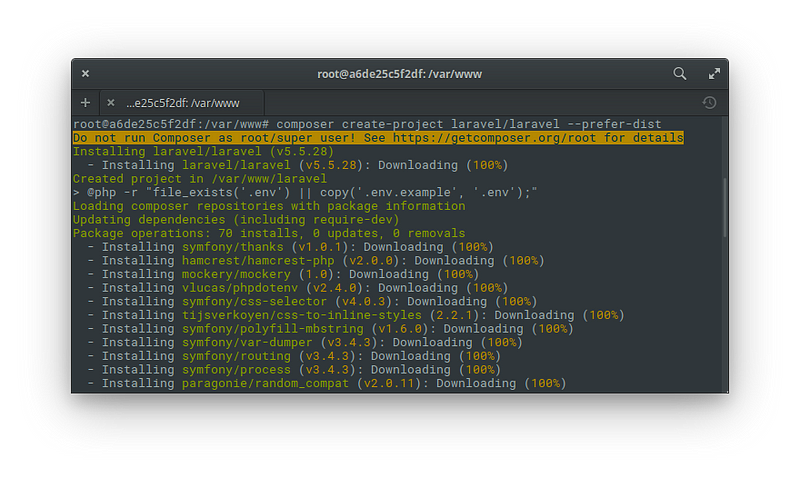
接著,我們要把新建的專案設定成一個 Nginx 的虛擬站台。Laradock 已經提供數種 Nginx 的站台樣板,只要用 Laravel 的樣板複製一份即可:
$ cd ~/Laradock/nginx/sites
$ cp laravel.conf.example laravel.test.conf
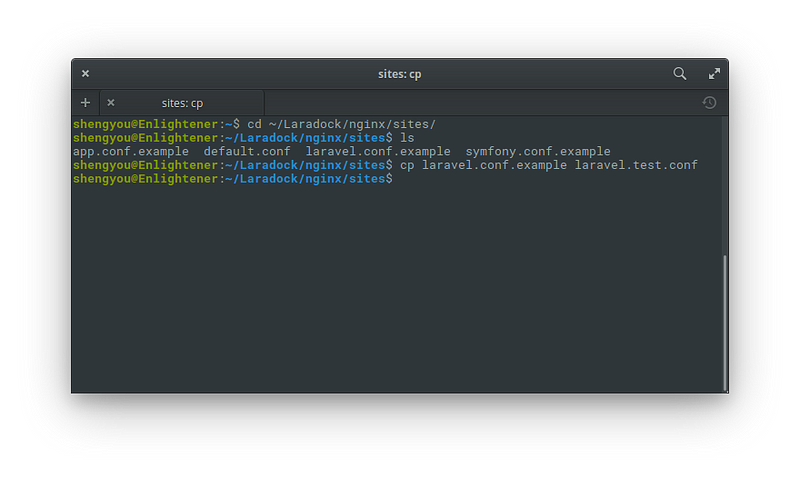
請將設定檔裡裡的 server_name 及 root 依照自己的環境做設定。server_name 設定的是站台的網址,在範例裡我們用 Laradock 預設的 laravel.test;root 則是設定專案的 Document Root,我們也延用 Laradock 預設的 /var/www/laravel/public。
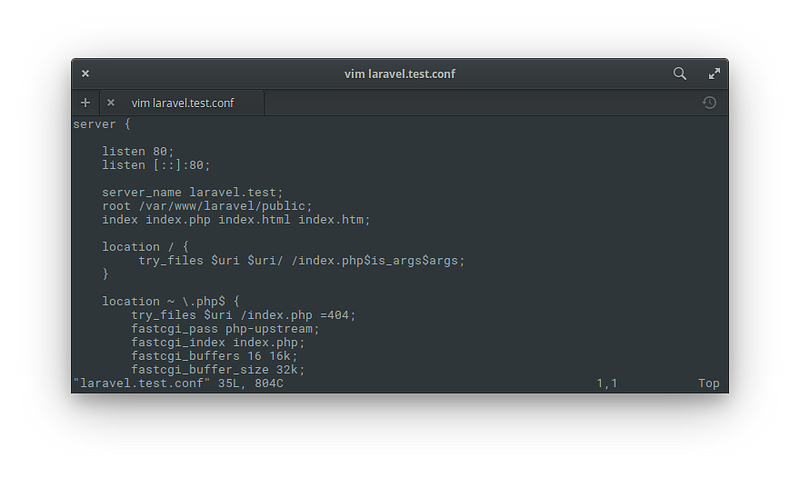
在上一步裡,您會看到我們站台的網址是 laravel.test,但這個網址只是拿來開發時使用,實際上並不存在。所以我們必需在本機上設定 DNS 對應,讓瀏覽器輸入這個網址時,會被導向到容器。換句話說,我們必需強制讓 laravel.test 會被導向本機容器,也就是 127.0.0.1。
所以請用 root 權限編輯 /etc/hosts 這個檔案,並在裡面新增一行:
127.0.0.1 laravel.test
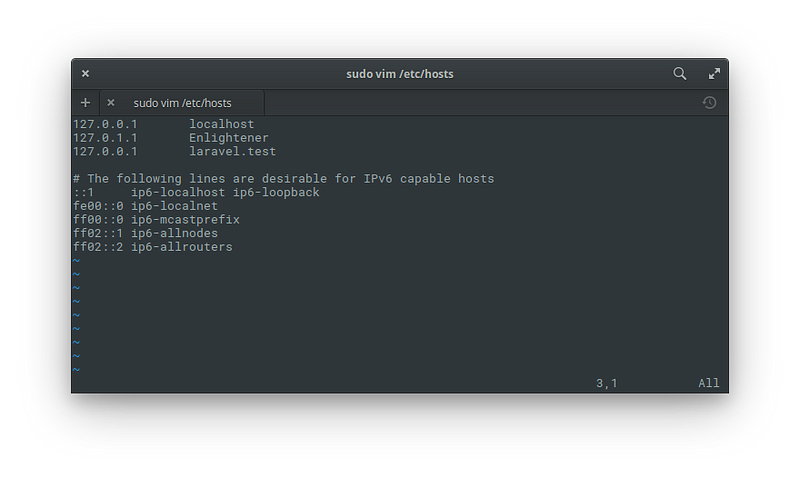
完成後存檔離開。接著把容器重啟:
$ docker-compose down
$ docker-compose run -d nginx mysql
完成後打開瀏覽器,輸入網址 laravel.test 應該就可以看到 Laravel 的專案啟動畫面如下:
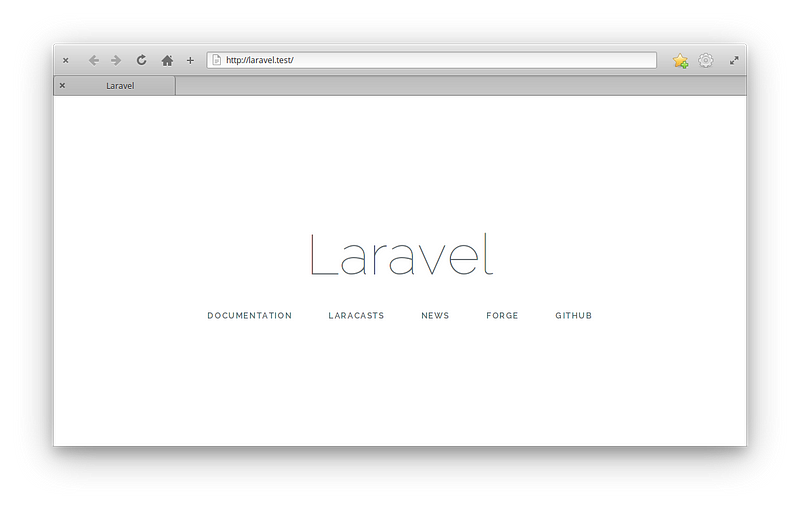
就這樣!一個用 Docker 建立 PHP/Laravel 開發環境就完成了!
當完成開發工作後想關閉 Laradock 的話,可以使用以下指令將其關閉,等需要使用時再次開啟:
$ docker-composer down
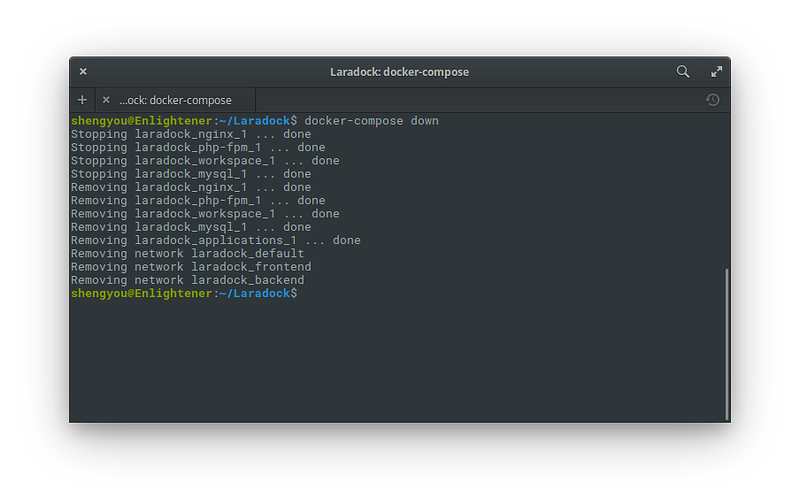
最後,Docker 安裝完後,會被設定成在開機時預設啟動。但因為我們只是拿來做開發機,並不需要一開機就啟動,所以可以透過 systemctl 將其設定為預設不啟動,等需要開發時再啟動即可:
$ sudo systemctl disable docker
在這一段系列裡,筆者示範了四種主流的 PHP/Laravel 環境建置方式,希望能帶給讀者一些啟發。而讀者也可以從前後這幾篇介紹裡,挑選最適合自己的方案來建置開發工作機。以這四種建置方式來說,您最偏好哪一種?為什麼呢?歡迎留言與我交流!
